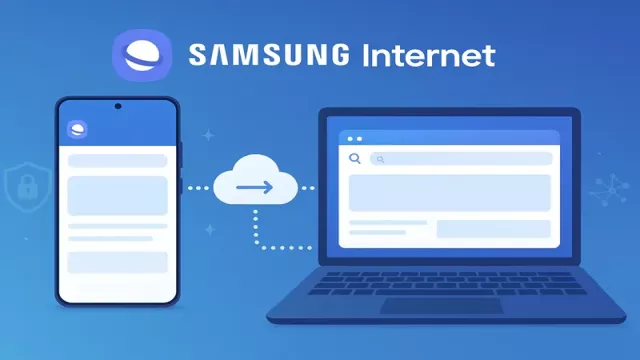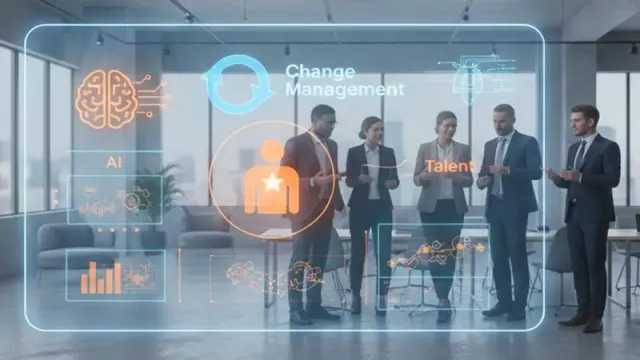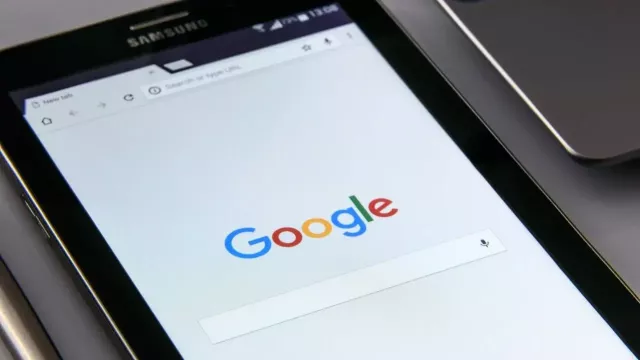„Až do chvíle, kdy se člověk popálí, necítí strach z ohně“, a v počítačovém světě ohledně ochrany dat a bezpečnosti jako takové to platí dvojnásob. Na discích máme mnoho cenných dokumentů, fotografií, videí z dovolené a naprosto kdykoli, co hůře – bez varování, se nám může stát, že o tato data přijdeme, protože disk zčistajasna vypoví svou službu nebo vám notebook někdo ukradne. Je tedy vhodné mít důležité soubory alespoň na dvou místech. Jejich manuální kopírování však svádí k občasným vynecháním nebo chybám. Backup4all obstará vše za vás. Zadáte mu, co chcete zálohovat, kam to má přesunout, jak má data chránit a kdy je třeba tyto operace vykonat. A to je vše. Co, kam, jak a kdy. A už se nemusíte bát, pokud by vám opravdu disk odešel, že byste přišli o něco důležitého.
Licence pro Chip: Časově neomezená plná verze v ceně 450 korun, která je shodná s aktuálně prodávanou licencí Lite, avšak bez možnosti updatu a technické podpory. Čtenáři Chipu mohou využít nabídky 20% slevy na PRO verzi.
- Plná verze
- Uveřejněno na Chip DVD 08/15
- Info: www.backup4all.com
- Jazyk: anglicky
- OS: Win XP/Vista/7/8/10 (32/64 bit)
- Registrace online
Backup4all má velmi intuitivní nastavení záloh. Funguje na způsobu: kam, co, jak a kdy. Těmi čtyřmi kroky vás provede jednoduchý pomocník. Pozn.: zkušenější uživatelé, kteří chtějí upravit vše do nejmenších podrobností, mají příležitost kliknutím na »Advanced mode«.
• Kam:
Klikněte v záložce »Jobs« na »New« a zvolte název vaší zálohy (například fotky, dokumenty, práce, programování). Pokud budete chtít data zálohovat na externí harddisk, nechte defaultně zvolený »Local« a vyberte umístění, kam se mají soubory zálohovat. Jakmile budete mít vybranou složku, klikněte na »Next«.
• Co:
V dalším okně vyberte, co chcete zálohovat. Defaultně jsou zvoleny soubory a složky, které přidáváte pomocí tlačítek »Add folder« a »Add files«. Můžete zde však navolit i předdefinované položky, jako třeba nastavení Mozilly, Microsoft Outlook, Google Chrome, nebo složky My Pictures či My Documents. Jakmile máte zvoleno, klikněte na »Next«.
• Jak:
Zde máte možnost si zvolit, zda budou vaše zálohované soubory šifrované. Pokud si tedy ceníte bezpečnosti, zaškrtněte »Zip the files« a ve formuláři níže vyplňte heslo. Pozor! To si pro jistotu někam poznamenejte, protože jakmile ho zapomenete, k zálohám se nijak nedostanete. Pokračujte opět stisknutím »Next«.
• Kdy:
Pokud se o zálohování nemíníte zbytečně starat a rádi byste plnou automatizaci procesu, vyberte v položce »How often?« frekvenci. K dispozici je volba manuálního / denního / týdenního / měsíčního / po zhasnutí PC. Jakmile je vše připraveno, klikněte na »Save«.
Doporučená nastavení
Pokud kliknete na »File - Options«, objeví se před vámi nastavení Backup4all. U položky »Preferences« doporučujeme aktivovat »Show Explorer context menu«. Tímto máte možnost velmi jednoduchého přidání/odebrání, nebo obnovení záloh za pomocí stisku pravého tlačítka kdekoli ve složce. Dále pak v položce »Startup« aktivujte »Start at Windows startup«. Tím způsobíte spuštění aplikace ihned po startu Windows. Pokud je pro vás velmi důležitá bezpečnost, v položce »Passwords« aktivujte volbu »Protect the stored passwords using a master password«. Hesla jsou totiž normálně přístupná v konfiguračním souboru aplikace a zkušenější uživatelé s přístupem na váš počítač by je mohli snadno najít. Nastavením master hesla se ostatní hesla zašifrují.
Advanced mode
Pro zkušenější uživatele je zde připraveno pár funkcí navíc. Zálohám lze přidat Tagy. Při zvolení externího disku jako místa pro zálohu je možno aktivovat funkci »Rotate disks«, která proces vylepší. Přidáním nových filtrů docílíte přesnějších záloh, které například budou brát v úvahu pouze obrázky nebo daný typ hudby/dokumentů. V nastavení typu zálohy »Type« (většinou Mirror) lze upřesnit způsob kopírování souborů, jejich privilegií a dalších drobností. V záložce »Compression« se dá nastavit její míra (a tedy i rychlost) nebo rozdělení příliš velkých souborů. Položka »Advanced« skrývá nejdetailnější nastavení typů kritérií souborů a úkony, které s nimi dělat. Změny zde doporučujeme pouze lidem, kteří opravdu vědí, co dělají. Poslední záložka »Scheduler« pak obsahuje velmi detailní nastavení, kdy, či za jakých okolností se má záloha spustit. Vybrat jde mimo jiné i nečinnost počítače, přihlášení uživatele, nebo dokonce i automatické obnovení ze zálohy v daný čas na dané místo.

Koupit časopis Chip
Chip je možné číst v tištěné nebo v digitální podobě na mobilech, tabletech a počítačích.